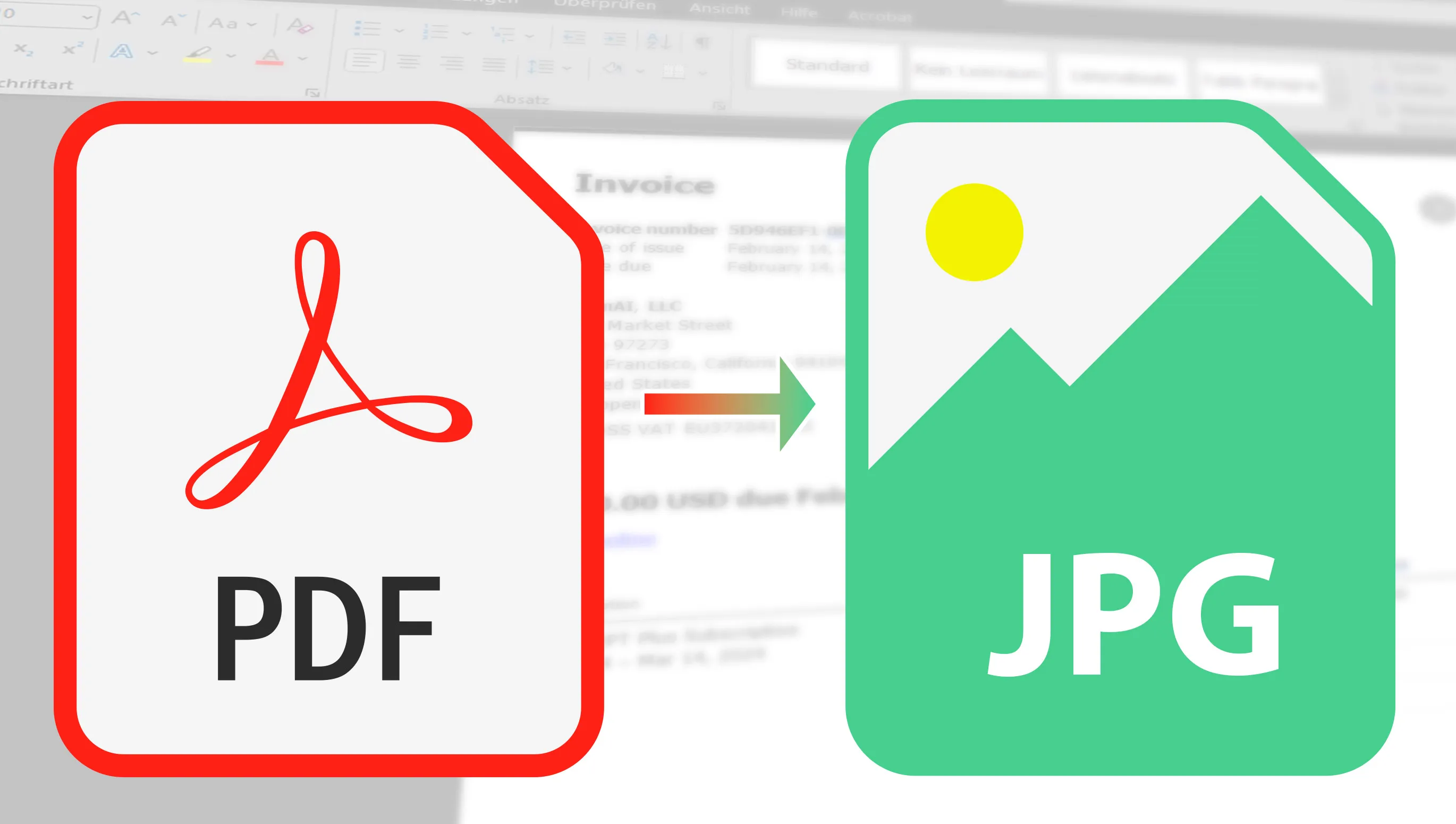Apakah kamu pernah bertanya-tanya bagaimana mengonversi file PDF menjadi file JPG dengan cepat dan tanpa masalah? Mungkin kamu membutuhkannya untuk pekerjaan, untuk studi, atau hanya ingin berbagi dokumen dalam format yang lebih serbaguna. Alasannya bisa beragam. Tapi jangan khawatir, karena hari ini saya akan memperkenalkan beberapa tool yang sangat bagus untuk membantumu melakukan hal itu dengan mudah. Mulai dari konverter online yang praktis hingga perangkat lunak komprehensif yang menawarkan fitur tambahan - saya telah memilih beberapa hal yang pasti akan kamu sukai. Jadi, siapkan file PDF-mu, dan mari mulai!
Daftar Isi
Tool Online Gratis: Pilihanku untuk Mengubah PDF ke JPG
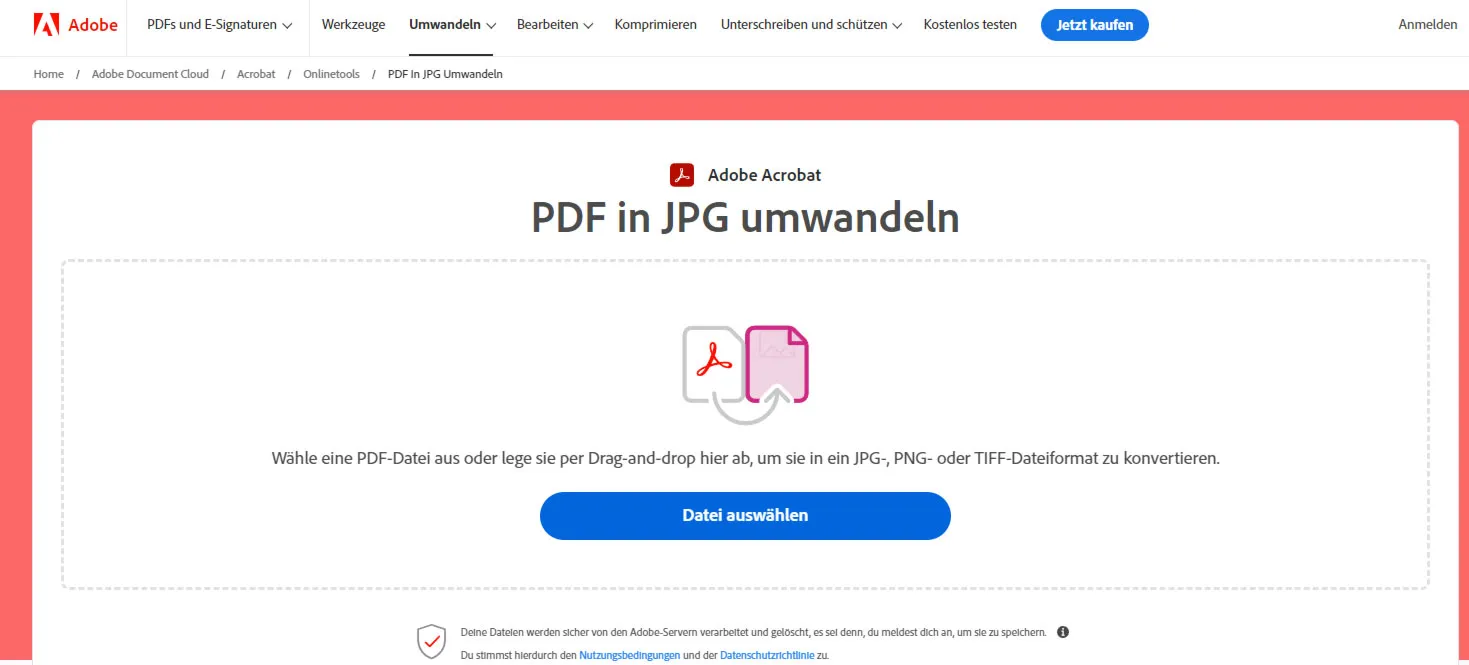
Sungguh mengagumkan betapa banyak tool online yang berguna dan mudah digunakan yang tersedia. Saya telah memilih beberapa favorit yang ingin saya bagikan denganmu.
Kita pertama-tama akan melihat ILovePDF. Tool ini sangat serbaguna saat berurusan dengan file PDF. Ia menonjolkan kesederhanaan dan kecepatannya, dan saya yakin kamu akan kagum dengan kecepatan proses konversinya. Banyak opsi yang ditawarkan juga sangat berharga (kualitas gambar bisa diatur dan apakah setiap halaman PDF multipage akan disimpan sebagai JPG atau bahkan setiap grafik yang terdapat di dalamnya disimpan secara terpisah). Dan meskipun saya akan memperkenalkan beberapa tool lain yang bagus, ini cukup mengejutkan bahwa Acrobat berada di posisi terakhir di sini.
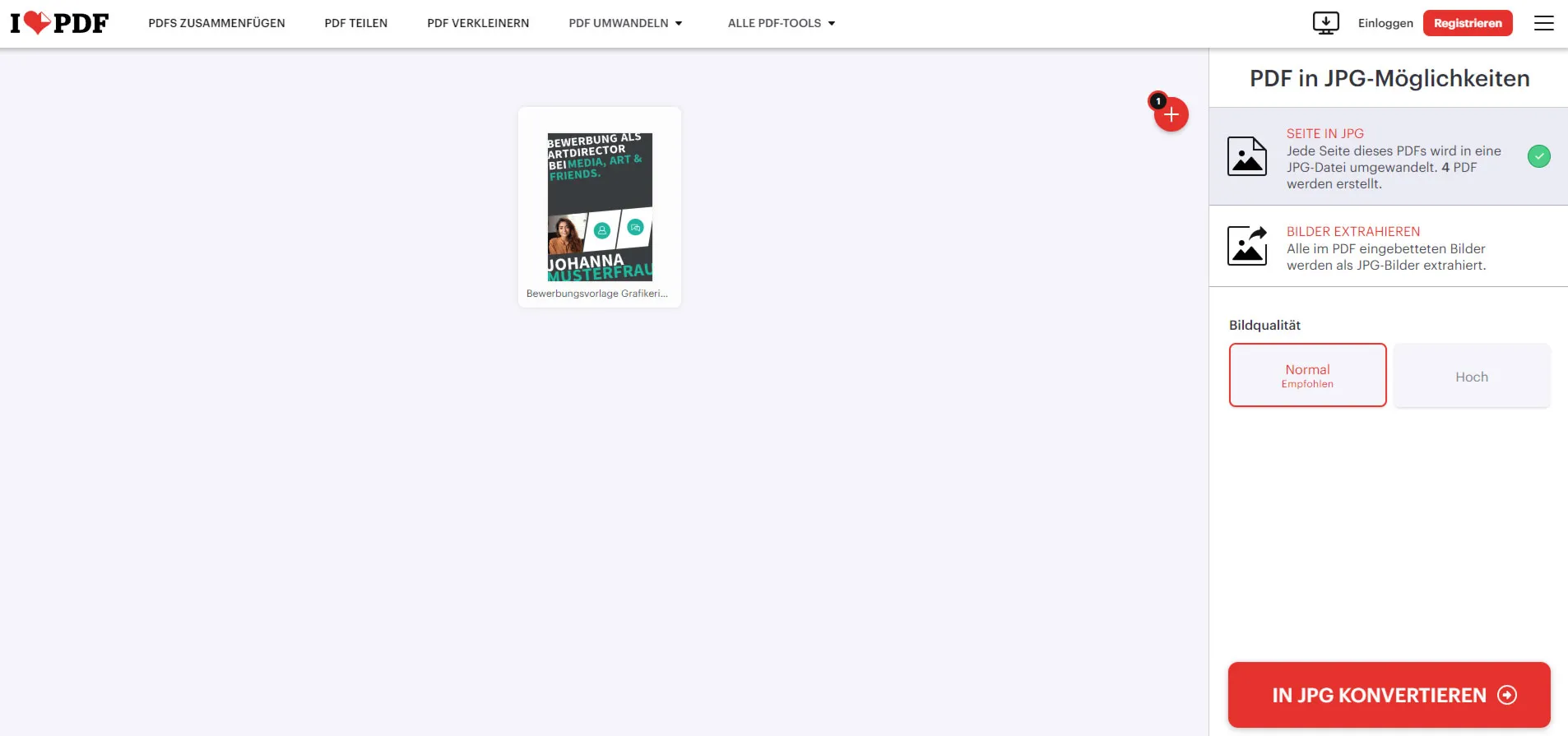
Ini baru awal. Saya masih memiliki banyak tool lain yang ingin saya perkenalkan. Masing-masing memiliki kelebihannya sendiri, dan saya yakin kamu akan menemukan alat yang ideal sesuai dengan kebutuhanmu.
- ILovePDF: Jawaranya yang tak tertandingi! Benar-benar tidak bisa lebih sederhana, dan yang saya sukai adalah betapa jelasnya semua opsi penyesuaian gambar ditampilkan.
- PDFtoImage: Antarmuka pengguna mungkin tidak setara dengan Adobe, tetapi keistimewaan dari tool ini adalah dapat mengunggah dan mengonversi sejumlah tak terbatas file PDF secara bersamaan. Itu benar-benar menguntungkan!
- Smallpdf: Kamu bisa mengonversi beberapa PDF sekaligus.
- Adobe Acrobat: Sederhana dan cukup bagus. Tool ini berfungsi dengan baik, tapi ada batasannya: Kamu hanya bisa mengunggah satu file PDF pada setiap kesempatan dan tidak memiliki opsi untuk mengubah orientasi gambar atau meningkatkan resolusi. Itu benar-benar sedikit mengecewakan.

Saat saya mencoba berbagai tool untuk mengonversi file PDF ke JPG, saya menyadari bahwa meskipun semuanya efektif, mereka sering memiliki batasan tertentu. Contohnya Smallpdf - itu benar-benar sebuah tool hebat dan melakukan pekerjaannya dengan sangat baik. Tetapi di sana kamu akan menemukan sebuah batasan: Setelah saya mengonversi dua file, saya harus memutuskan apakah mau menunggu lebih dari 10 jam atau meningkatkan ke versi Pro.
Kinerja berbagai tool untuk mengonversi PDF ke JPG memang luar biasa. Menariknya, Adobe Acrobat, yang sering dianggap sebagai standar emas, berada di akhir daftar, terutama ketika menyangkut keberagaman fungsi dalam mengonversi PDF ke JPG. Ini dengan jelas menunjukkan bahwa tidak ada alasan untuk mengabaikan tool online gratis yang efisien dalam mengonversi PDF ke JPG-mu.
Perangkat Lunak Gratis yang Populer untuk Mengonversi PDF ke JPEG
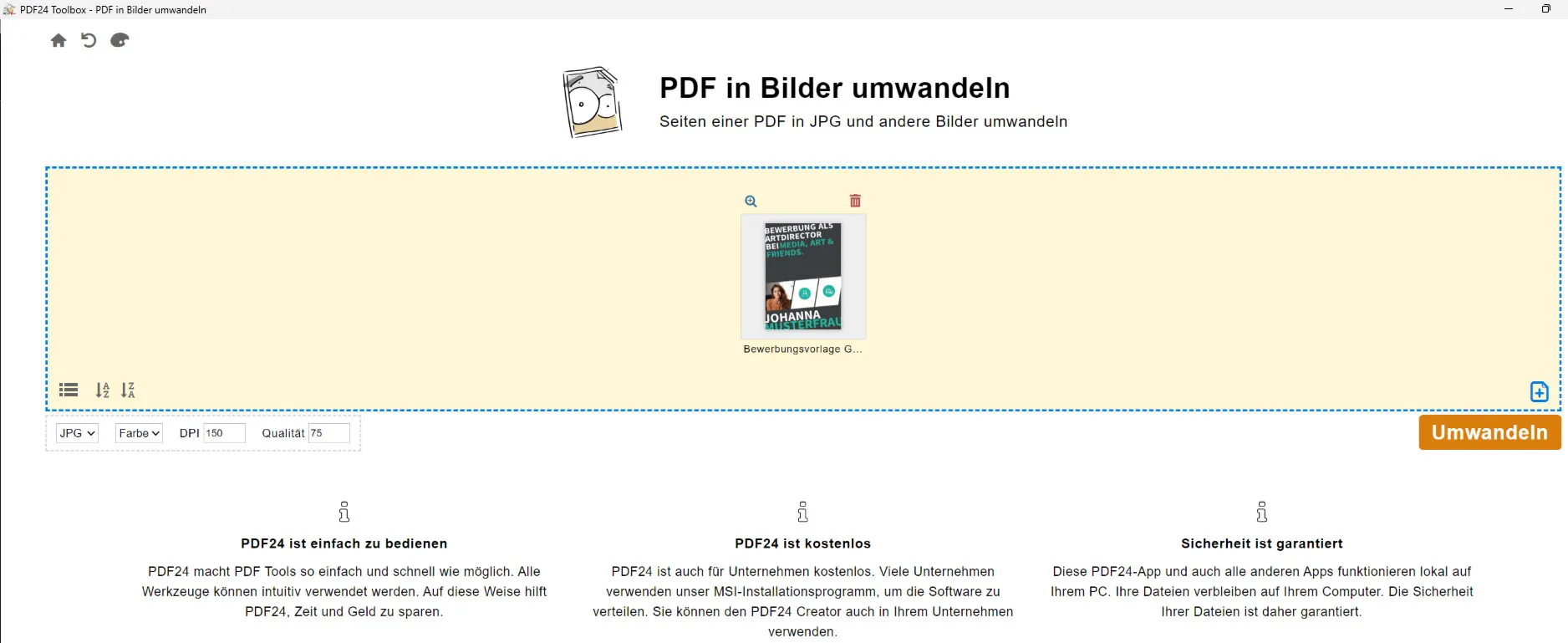
Terdapat beragam software gratis yang mengkonversi PDF ke JPG dan sekaligus menawarkan berbagai opsi kepada saya mengenai orientasi, dll. Tools semacam itu sangat berguna jika kamu memiliki banyak file PDF yang ingin kamu bagikan sebagai JPG melalui email atau diunggah secara online.
- Pembuat PDF24: Sungguh menakjubkan betapa banyak fitur yang Anda dapatkan di sini secara gratis, bahkan untuk penggunaan komersial. Alat-alat untuk mengonversi PDF ke JPG menawarkan berbagai opsi, seperti penyesuaian orientasi gambar atau pemilihan format output. Sungguh luar biasa!
- ILovePDF: Alat ini sebenarnya menawarkan lebih dari sekadar mengonversi PDF ke JPG – ia juga memungkinkan unduhan aplikasi. Namun, perlu diingat bahwa meskipun ukuran file instalasi kecil, setelah proses instalasi, lebih dari 100 MB data tambahan akan diunduh. Program ini kompatibel dengan Windows dan Mac, yang sangat fleksibel. Satu kekurangan kecil adalah bahwa Anda hanya dapat mengonversi dua file dalam jangka waktu tertentu, tetapi ini seharusnya sudah cukup untuk sebagian besar kebutuhan.
Saat mengonversi PDF ke JPG, tidak hanya penting untuk kecepatan dan kenyamanan alat yang digunakan, tetapi juga kualitas produk akhir. Jika Anda berencana untuk mencetak JPG yang dihasilkan atau membagikannya dalam kualitas tinggi, sangat penting untuk memilih alat yang memungkinkan penyesuaian DPI. Untuk penggunaan sehari-hari, sering kali 150 DPI sudah cukup, tetapi untuk mencetak dalam kualitas tinggi, sebaiknya Anda menggunakan 300 DPI atau lebih. Dengan begitu, Anda memastikan bahwa gambar Anda tampak tajam dan jelas ketika dicetak. Ingatlah untuk menyesuaikan pengaturan sesuai kebutuhan Anda, dan manfaatkan beragam alat online yang tersedia untuk mendapatkan hasil terbaik.